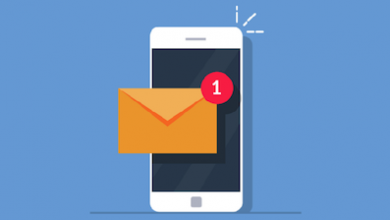Как исправить iPhone, показывающий неправильное время и дату
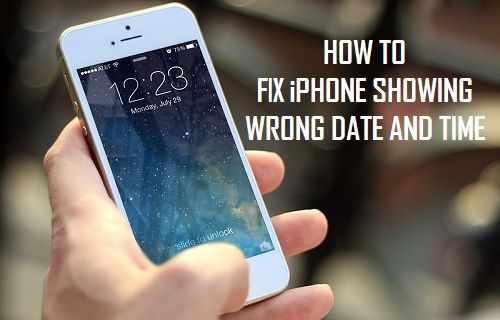
[ad_1]
Если ваш iPhone показывает неправильное время и дату, проблему в большинстве случаев можно решить, изменив настройки даты и времени на вашем iPhone.
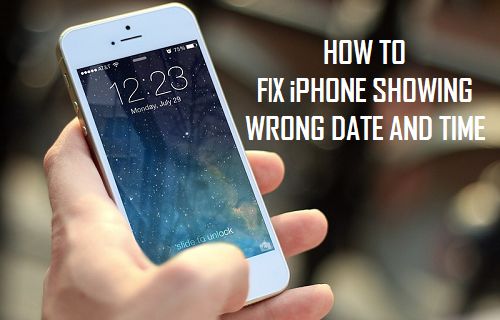
iPhone показывает неправильное время и дату
Если вы путешествуете и обнаруживаете, что ваш iPhone показывает неправильное время, проблема в основном связана с тем, что ваше устройство не настроено на автоматическую корректировку времени и даты в зависимости от вашего местоположения.
Если вы не путешествуете и обнаруживаете, что ваш iPhone показывает неправильное время, проблема может быть связана с тем, что ваш iPhone получает дату и время из неправильных настроек оператора связи.
Кроме того, известно, что iPhone отображает неправильное время и дату, если он не используется в течение длительного времени, а также если батарея на iPhone разрядилась.
1. Разрешить iPhone автоматически устанавливать дату и время
Как упоминалось выше, iPhone может показывать неправильное время, если вы путешествуете и случайно попадаете в другой часовой пояс.
Решение в этом случае состоит в том, чтобы разрешить iPhone автоматически устанавливать дату и время, связавшись с серверами Apple.
Перейти к Настройки > Общий > нажмите на Дата и время.
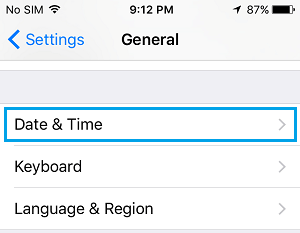
На следующем экране включите Установить автоматически вариант.
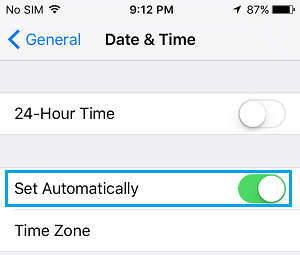
После включения параметра «Установить автоматически» убедитесь, что iPhone показывает правильное время рядом с Часовой пояс Вход.
2. Включите службы определения местоположения для настройки часового пояса.
Наиболее распространенная причина, по которой iPhone указывает неправильную дату или время, связана с отключением служб определения местоположения. Если вы путешествуете, вам необходимо убедиться, что службы определения местоположения включены на вашем устройстве.
Перейти к Настройки > Конфиденциальность > Сервисы определения местоположения > переместите переключатель рядом с Сервисы определения местоположения к НА должность.
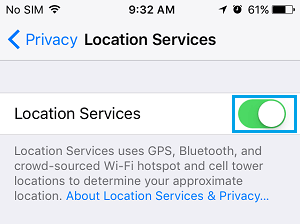
На том же экране прокрутите вниз и нажмите Системные службы.
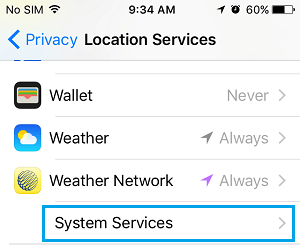
На экране «Системные службы» убедитесь, что Установка часового пояса опция включена.

После включения параметра «Настройка часового пояса» ваш iPhone сможет автоматически переключаться на нужное время и показывать правильную дату и время.
3. Вручную исправьте дату и время на iPhone
Иногда iPhone может указывать неправильное время и дату, даже если включена опция «Установить автоматически». В таком случае вам придется вручную исправить время, дату и часовой пояс.
Перейти к Настройки > Общий > нажмите на Дата и время.
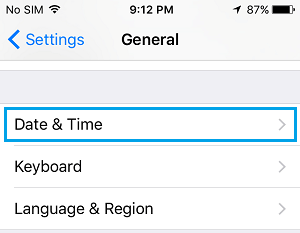
На следующем экране отключите Установить автоматически вариант.
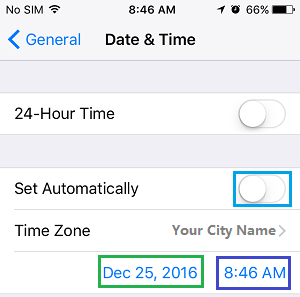
После отключения опции «Установить автоматически» коснитесь Время Поле для установки правильного времени и исправления даты, нажав на Дата поле.
4. Сбросить настройки сети
Запишите имя и пароль для вашей сети Wi-Fi и выполните следующие действия, чтобы сбросить настройки сети на вашем iPhone до заводских настроек по умолчанию.
Перейти к Настройки > Общий > Перезагрузить > нажмите на Сбросить настройки сети вариант.

Во всплывающем окне подтверждения нажмите на Сбросить настройки сети подтвердить.
После этого подключите iPhone к сети WiFi, введя свой пароль сети WiFi, и посмотрите, правильно ли он указывает время и дату.
- Как переадресовывать звонки на iPhone на другой номер
- Как подключить iPhone или iPad к телевизору
[ad_2]